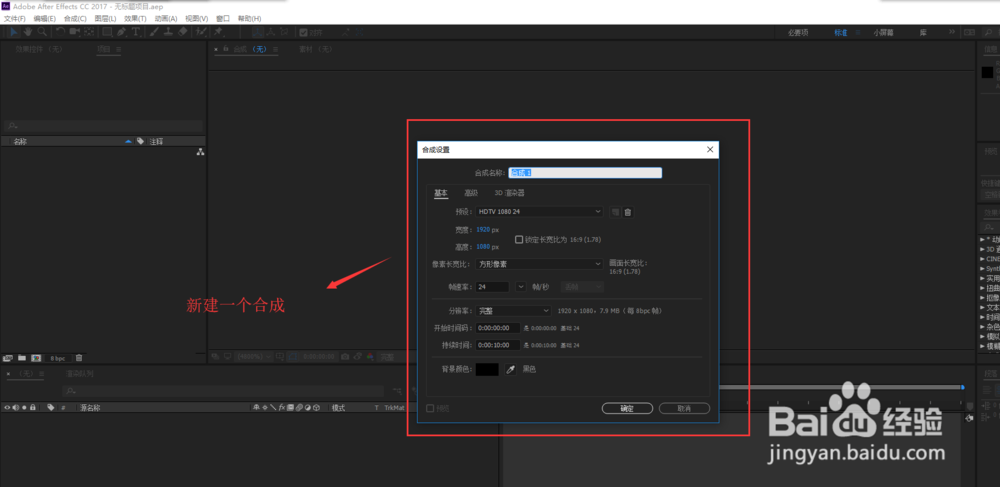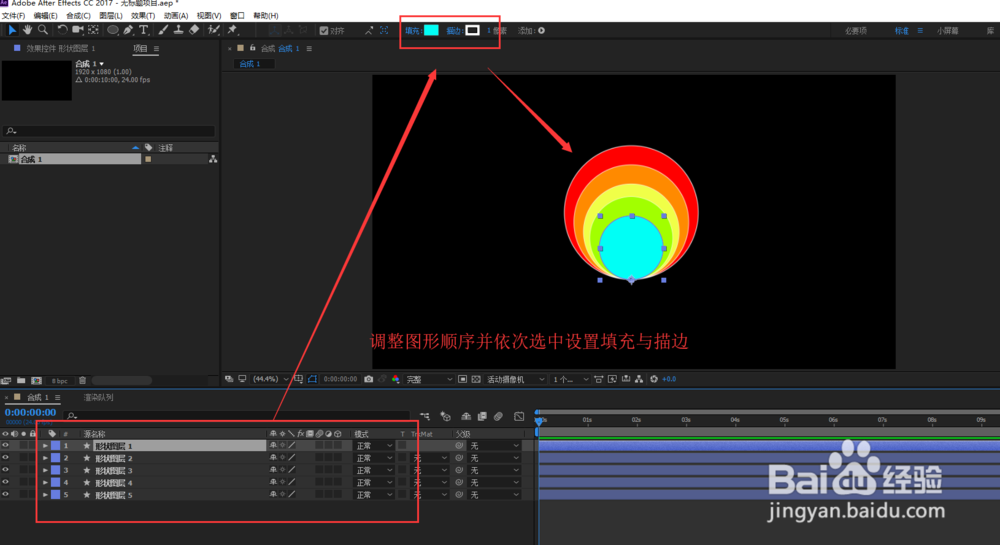在AE中做一个多重颜色叠加的圆中圆图形
1、在AE中单击项目窗口下方的新建合成按钮,弹出合成设置窗口,设置该合成的相关参数,点击确定创建一个合成。
2、在矩形工具组中选择椭圆工具,结合shift辅助键拖动鼠标在画面中绘制出一个大小合适的正圆出来。
3、找到并切换到工具组中的锚点工具,选中绘制的正圆,将这个圆的锚点移动到圆的正下方位置上。
4、选中形状图层1,直接按快捷键Ctrl+D执行复制操作,多按几次得到多个相同的正圆形状图层。
5、选中所有形状图层,按S展开缩放效果设置,依次设置缩放百分比数值,让这个圆呈递增的百分比缩放。
6、调整形状图层的位置,然后依次选中形状图层1到5,在工具栏中设置不同的填充颜色,并将描边统一改为大小1个像素。这样一个多重颜色叠加的圆中圆图形就绘制完成了。
声明:本网站引用、摘录或转载内容仅供网站访问者交流或参考,不代表本站立场,如存在版权或非法内容,请联系站长删除,联系邮箱:site.kefu@qq.com。
阅读量:30
阅读量:75
阅读量:69
阅读量:56
阅读量:28